NYHET! BAS3 Styr
Nu har vi släppt BAS3 Styr, en vidareutveckling av Bastecs flexibla och lättanvända BAS2-koncept, med den helt nya BAS3-ducen XU16. Observera att informationen på denna sida gäller för det äldre BAS2-systemet och BAS2-ducarna XE16 och XL13.
Konfigurerings- och användarmanual för BAS3 hittar du på vår nya sida BASTEC WIKI. (Öppnas i en ny flik, fritt tillgängligt för alla.)
Starta BAS2
Koppla upp en anläggning
Inloggning
Bildstruktur
Koppla ner och avsluta
Starta BAS2
BAS2 operatörsprogram startas genom att dubbelklicka på ikonen som heter ”BAS2” på skrivbordet.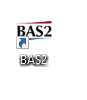
Koppla upp en anläggning
När BAS2 operatörsprogram startats, så visas en lista över de anläggningar som finns inlagda i den aktuella datorn. Välj den anläggning som du vill ansluta till genom att dubbelklicka på anläggningsnamnet som finns i listan. Om den anläggning du vill nå inte visas i listan måste du först hämta anläggningen, alternativt importera den från en annan dator t.ex. via e-post eller USB-minne.
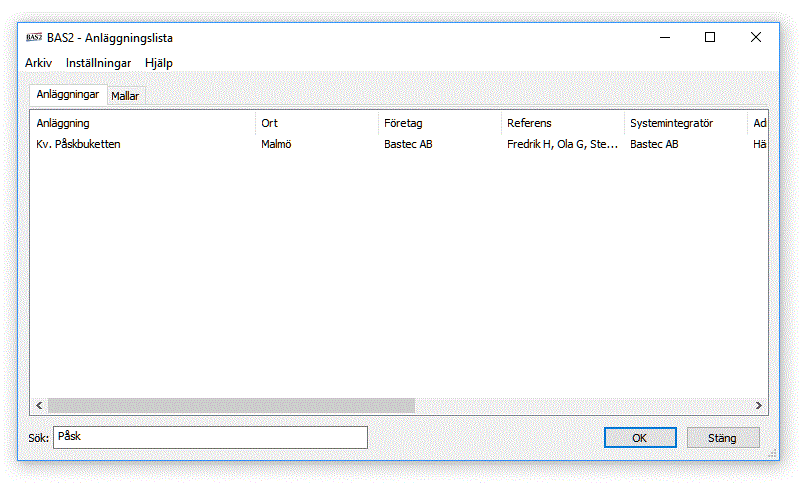
Om anläggningen är konfigurerad för att köra både BAS2 Styr och BAS2 Energi visas en dialog där man får välja önskat program. Om operatörsprogrammet på din dator är konfigurerat för att kunna ansluta på mer än ett sätt får du nu välja vilket kommunikationssätt du vill använda.
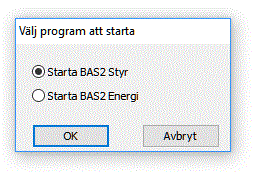
Koppla upp en anläggning för första gången
Första gången man kopplar upp en ny anläggning, blir man varnad att förval för den aktuella anläggningen ej finns. Därefter visas en dialog för förval av anläggning där man blir ombedd att ange ett förval.
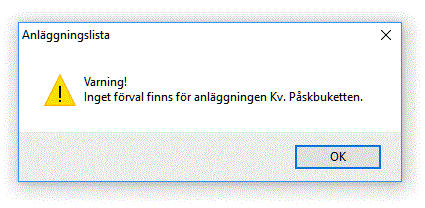
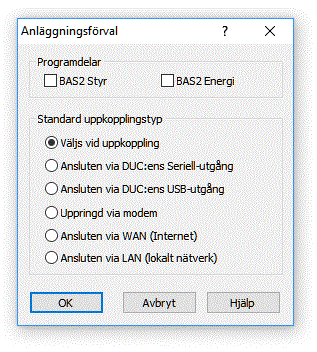
BAS2 Styr:
Användaren skall ha möjlighet att köra BAS2 Styr för den aktuella anläggningen.
BAS2 Energi:
Användaren skall ha möjlighet att köra BAS2 Energi för den aktuella anläggningen
Standard uppkopplingstyp:
Med hjälp av detta val kan man bestämma om programmet varje gång skall fråga vilken uppkopplingstyp som önskas när användaren kopplar upp mot den aktuella anläggningen eller om man vill att programmet automatiskt ska koppla upp på förbestämt sätt t.ex. via Internt utan att fråga användaren.
Inloggning
För att kunna kontrollera din behörighet är du tvungen att ange vem du är. Du måste därefter skriva in ditt lösenord via tangentbordet. Lösenordet visas som asterisker(*) på skärmen för att ingen skall kunna se ditt lösenord.
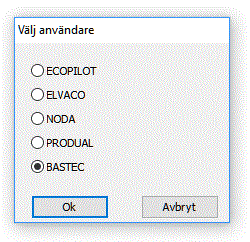
Logga in för första gången
Första gången du loggar in i en anläggning blir du ombedd att ange ett lösenord. Lösenordet visas som asterisker (*) på skärmen. Det nya lösenordet måste anges två gånger för att säkerställa att du inte råkat skriva fel första gången. Lösenordet måste bestå av 8 tecken och att det har bra komplexitet. Lösenordet får inte vara samma som ditt användarnamn.
Autologin finns per anläggning, datat är användarprofils specifikt.
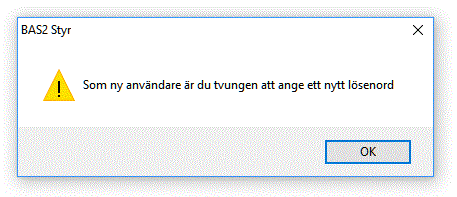
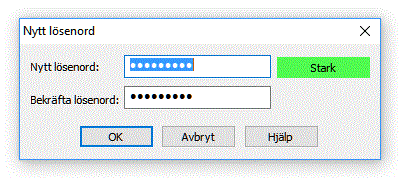
Efter inloggningen kan du få ett meddelande som berör den aktuella anläggningen, eller någon annan information från någon annan användare.
Bildstruktur
Den första bild som visas efter inloggning kallas huvudbilden. I huvudbilden finns vanligtvis en meny med knappar som leder till andra bilder. De flesta anläggningar har en hierarkisk bildstruktur, vilket innebär att de första bilderna oftast bara innehåller knappar som leder till andra bilder. På så sätt kan man enkelt navigera i en anläggning, även om man inte känner till den så väl. Exempel på en sådan bild är:
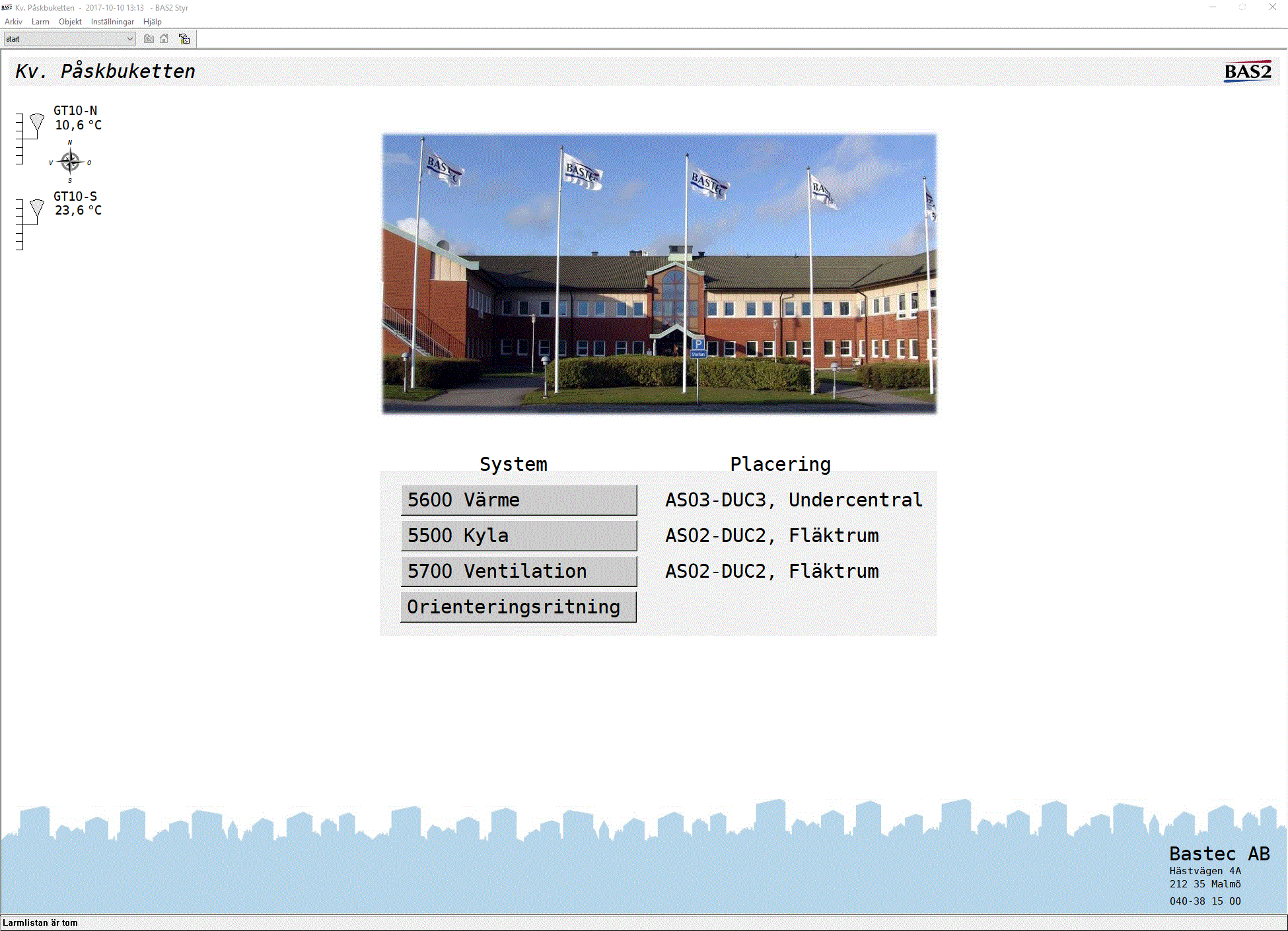
Då du kommit fram till ett enskilt ventilationsaggregat eller värmekrets visas ofta en bild med mätvärden, börvärden och andra parametrar och indikeringar som är av intresse för det aktuella objektet. Denna bild brukar kallas objektets manöverbild. De värden som visas med samma bakgrundsfärg som övriga bilden och är nedsänkta kan normalt inte ändras, t.ex. mätvärden eller driftsindikeringar. De värden som går att ändra direkt i bilden visas vanligtvis som en knapp, dvs. upphöjd och ljusgrå. Exempel på sådana är börvärden, tidur, manöverutgångar och analoga utgångar för ventilställdon.
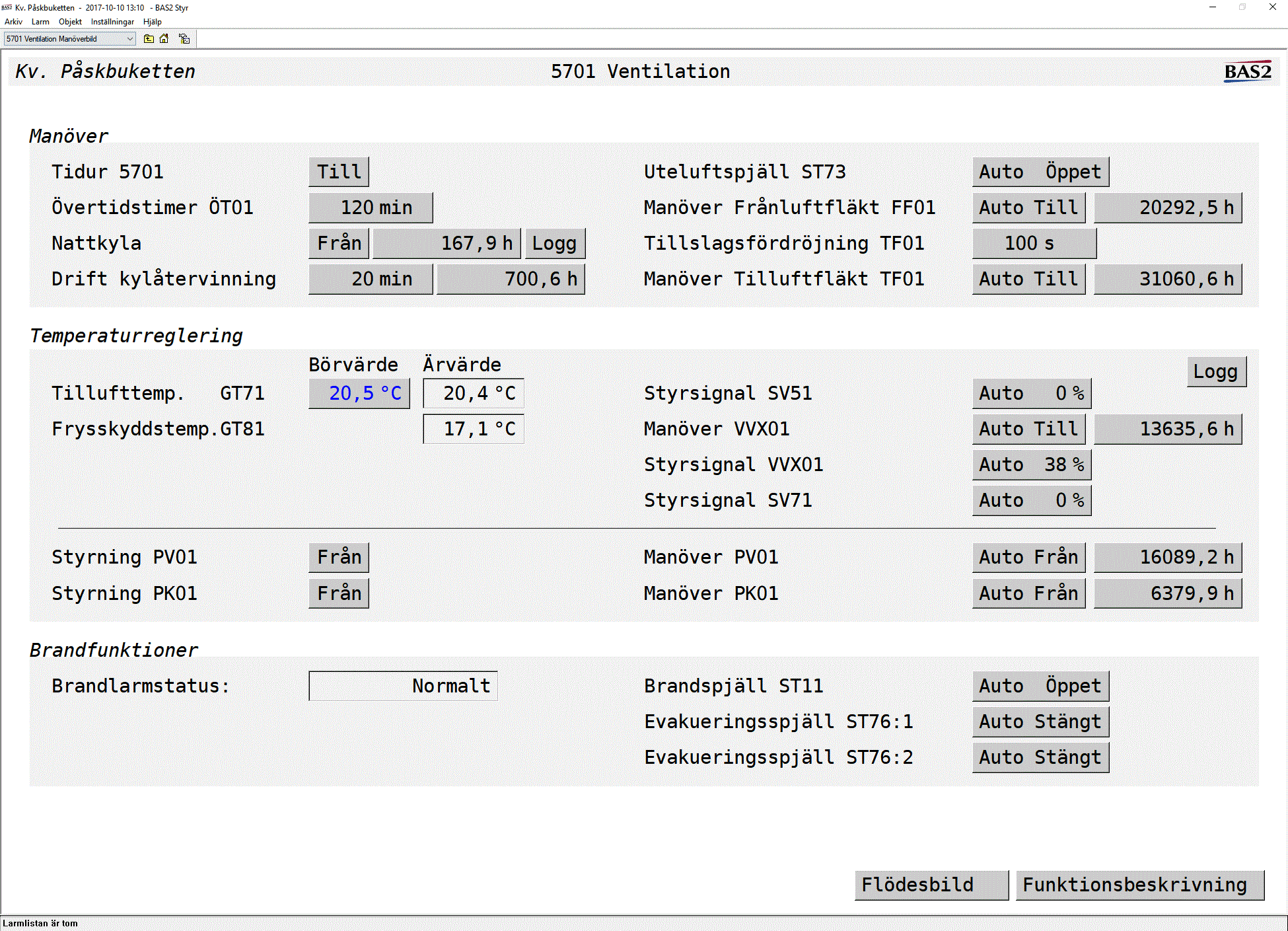
I manöverbilden brukar det finnas en knapp som leder till objektets flödesbild. Flödesbilden är en bild med i första hand grafiska symboler som visar hur t.ex. ett ventilationsaggregat fungerar och var de olika komponenterna är placerade i förhållande till varandra. I flödesbilden brukar dynamiska värden visas intill resp. komponent samt utlösta larm och eventuella fel indikeras grafiskt i symbolerna.
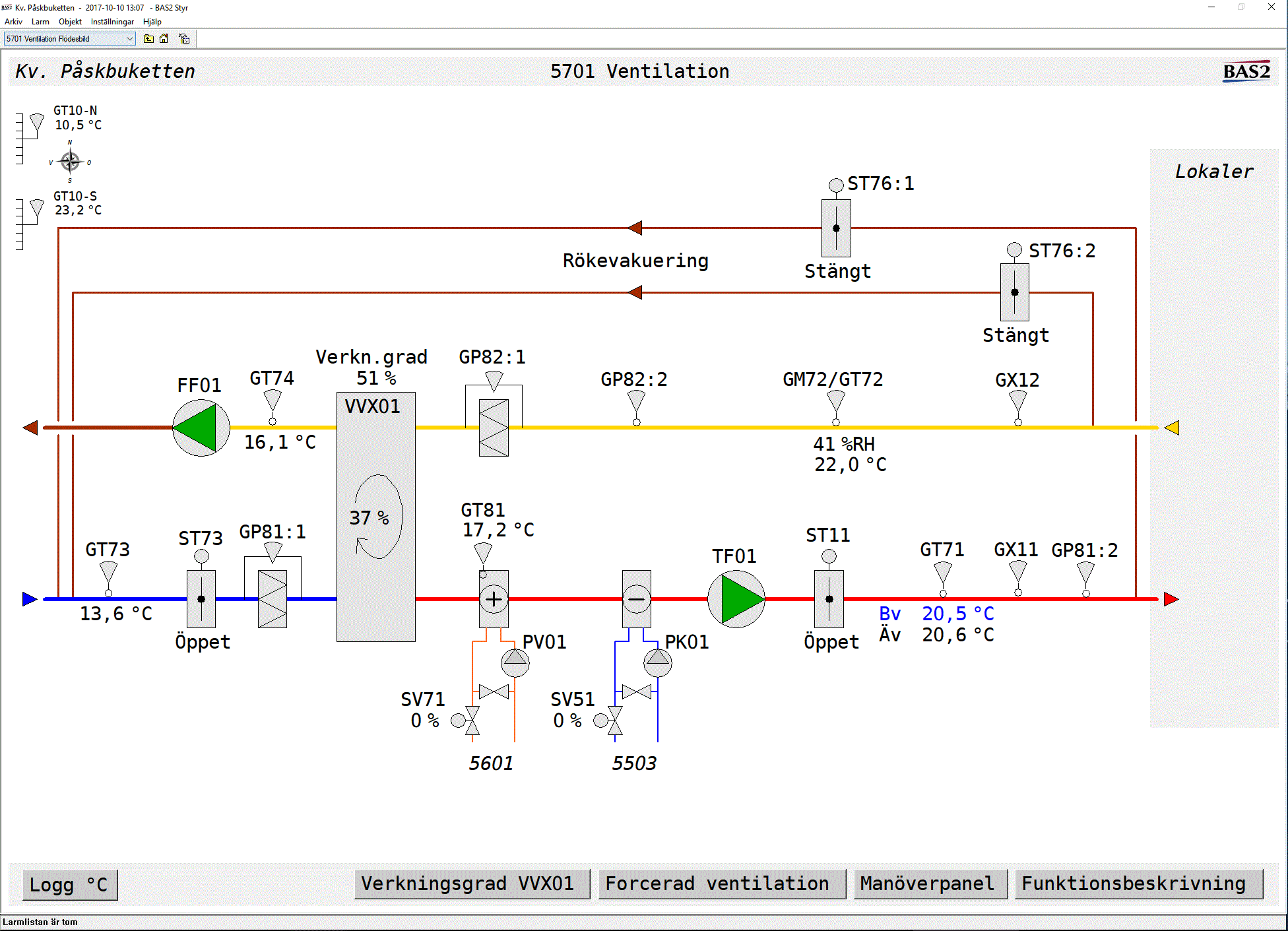
Det finns tillfällen när det behövs informerande text, t.ex. för att förklara funktionen hos ett ventilationsaggregat. Texten finns då under en knapp som det t.ex. står “Funktionsbeskrivning” på. Klicka på knappen och texten visas på skärmen.
För att gå upp ett steg i bildstrukturen klickar du på knappen med den gula foldern, i verktygsraden uppe till vänster i bilden.
Koppla ner och avsluta
När man tittat på de objekt i anläggningen som man för tillfället var intresserad av och gjort eventuella ändringar av aktuella driftsparametrar etc. så behöver man inte längre vara ansluten till anläggningen. Anläggningens funktion är inte på något sätt beroende av att man är uppkopplad eller att någon PC är påslagen. För att avsluta uppkopplingen kan du klicka på krysset längst upp i bildens högra hörn eller klicka på “Arkiv” i menyraden överst i bilden och därefter klicka på “Avsluta”.